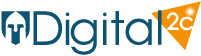Afin de prendre en main l’interface de l’E.R.P. Dynamics NAV, cette formation constitue la base et est un incontournable.
C’est la première formation que vous devez réaliser lorsque vous avez installé Dynamics NAV.
Elle vous donnera toutes les clés pour envisager sereinement une utilisation optimale de cet outil.
![]() Durée : 1 jour
Durée : 1 jour
![]() Tarif intra-entreprise : 950€ H.T.
Tarif intra-entreprise : 950€ H.T.
 Introduction et objectifs
Introduction et objectifs
Vous permettre d’acquérir des connaissances de bases et de prendre en main Microsoft Dynamics NAV. Notamment :
- Présenter Microsoft Dynamics NAV et la notion d’ERP
- Naviguer dans le Tableau de bord
- Utiliser les touches de fonction et les raccourcis clavier de base
- Personnaliser l’interface de Microsoft Dynamics NAV
- Naviguer dans les modes d’affichage sous forme de liste et les personnaliser
- Modifier l’apparence des fenêtres dans le programme
- Entrer et modifier des informations
- Récupérer des informations sélectionnées dans le programme
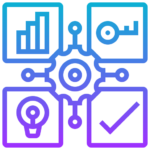 Objectifs opérationnels
Objectifs opérationnels
- Changer de société, de langue, définir la date au sein du logiciel
- Sélectionner un serveur, une société
- Personnaliser Microsoft Dynamics NAV : les profils utilisateur,
- Personnaliser le tableau de bord, le volet de navigation…
- Personnaliser la page, le ruban, le volet « mes clients »,
- Ajouter une notification,
- Visualiser la notification et la fiche associée,
- Personnaliser les pages de liste,
- Modifier les modes d’affichages (sous forme de liste, sous forme de fiche),
- Trier, filtrer, rechercher des informations
- Saisir et modifier les informations
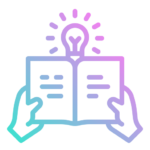 Connaissances préalables requises
Connaissances préalables requises
Connaître le fonctionnement des systèmes Windows
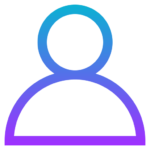 Profil des apprenants
Profil des apprenants
Tout public
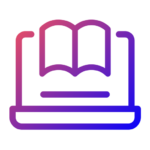 Cursus détaillé
Cursus détaillé
Présentation
- Microsoft Dynamics NAV
- Notion d’ERP ou PGI
Points importants, ergonomie et terminologie
- Points importants
- Tableau de bord
- Les deux principaux types de page
Changer de société, de langue, définir la date de travail
- Définition de la date de travail
- Sélectionner une langue
Fonctionnalités multilingues
- Sélectionner un serveur
- Sélectionner une société
- Mise en oeuvre pratique
Personnalisation de l’interface
- Notion de profil utilisateur
- Modification d’un profil
- Affectation d’un profil à un utilisateur
- Personnalisation du tableau de bord
- Personnalisation du volet de navigation
- Ajout et organisation des boutons dans le volet de navigation
- Suppression d’un bouton dans le volet de navigation
- Rétablissement des valeurs par défaut
- Fonctionnalité « Personnaliser cette page »
- Ajout d’un lien dans un menu du volet de navigation
- Fonctionnalité « Personnaliser le ruban »
- Personnalisation du volet « Mes clients »
- Mes notification
- Rajouter une notification
- Visualiser la notification et la fiche associée
- Supprimer une notification
- Retrait d’un volet
- Mise en oeuvre pratique
Modes d’affichage – Liste
- Composants de l’interface utilisateur
- Personnaliser les pages de liste
- Modification de l’affichage des fenêtres
- Ajout de colonnes dans une liste
- Modification de la largeur de colonne
- Modification de hauteur de l’entête
- Ajout de liens à un enregistrement
- Figer le volet
- Mise en oeuvre pratique
Modes d’affichage – Fiche
- Composants de l’interface fiche
- Personnaliser les pages de type fiche
- Affichage des raccourcis
- Personnaliser les raccourcis
- Personnaliser l’affichage des champs d’un raccourci
- Gagnez du temps avec les entrées rapides
- Personnaliser le ruban
- Mise en oeuvre pratique
Trier, filtrer et rechercher des informations
- Rechercher une information
- Trier les informations
- Tri des informations
- Procédure – Modifier l’ordre de tri
- Ordre de tri
- Rechercher des informations et naviguer
- Utilisation de filtres
- Saisie de critères dans des filtres
- Filtre Simple
- Filtre avancé
- Localisation d’une commande vente au moyen de filtres
- Filtrer avec une variable
- Sauver votre filtres comme une vue
- Rechercher et aller
- Mise en oeuvre pratique
Saisir et modifier des informations
- Saisie de dates
- Saisie de quantités et de montants
- Saisie de codes
- Modification des champs
- Insertion et suppression
- Utiliser les raccourcis clavier
- Utiliser les raccourcis clavier de base
- Autres raccourcis clavier
- Mise en oeuvre pratique
Extraire des informations
- Extraction vers Word et Excel
- Imprimer des états et des documents
- Mise en oeuvre pratique
________________________________________
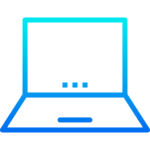 Outils pédagogiques
Outils pédagogiques
Salle consacrée à la formation
Vidéoprojecteur
Support de cours pour le formateur, la formatrice
Connexion Internet
Postes de travail installés sur demande pour 50 € H.T. pour la formation ou Ordinateur portable/PC personnel amené par l’apprenant ou l’apprenante.
 Organisation pédagogique
Organisation pédagogique
Méthode TOP – DOWN
Cours théoriques et exercices pratiques
Évaluation au fil de l’eau
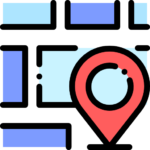 Types de formation
Types de formation
Formation intra-entreprise : dans vos locaux, frais de vie et de déplacement en sus
Formation à distance : nous consulter pour les modalités de formation
________________________________________
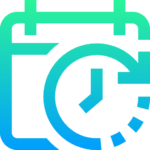 Modalités et délais d’accès
Modalités et délais d’accès
Formations financées : en fonction de l’OPCO de 30 à 50 jours
Formations auto-financées : de 20 à 30 jours en fonction du planning de formation
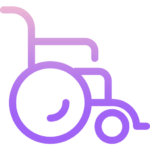 Aménagements pour les personnes en situation de handicap
Aménagements pour les personnes en situation de handicap
Si parmi les apprenants et apprenantes, certaines personnes auraient besoin d’aménagement au niveau organisationnel, matériel ou humain, merci de nous en faire part dès votre demande de formation afin que nous puissions les réaliser au cas par cas.
________________________________________
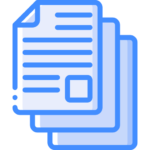 Documents remis
Documents remis
Cahier d’exercice
Support de cours pour l’apprenant, l’apprenante
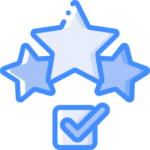 Accompagnement et évaluation
Accompagnement et évaluation
Feuille de présence émargée par demi-journée
Correction d’exercice en groupe au fil de l’eau
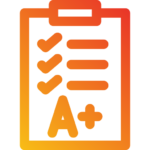 Questionnaire ou évaluation de fin de formation
Questionnaire ou évaluation de fin de formation
Attestation de fin de stage remise si réussite de l’évaluation de fin de formation
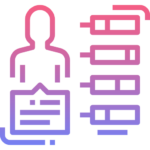 Compétences du formateur
Compétences du formateur
Minimum 1 an d’expérience sur Microsoft Dynamics NAV
Training méthodologique et pédagogique Digital2c
________________________________________